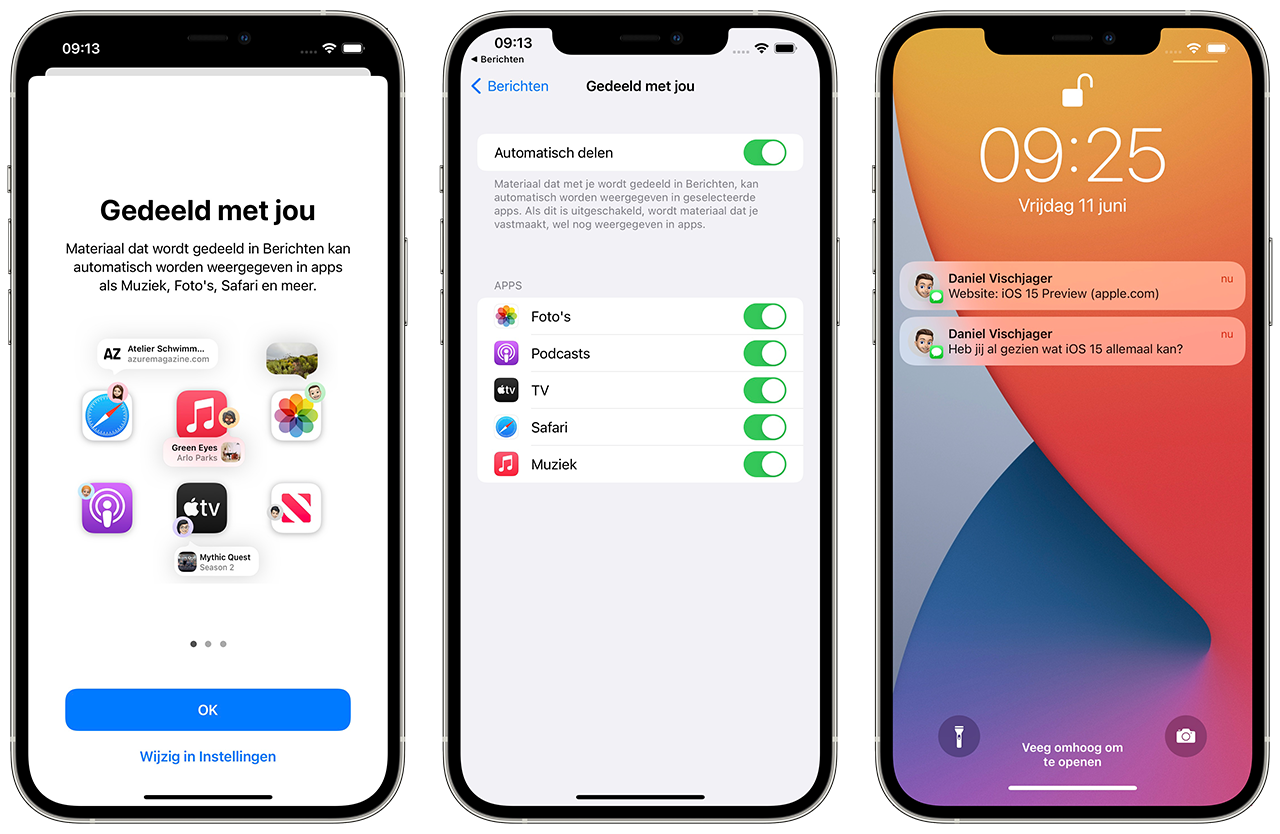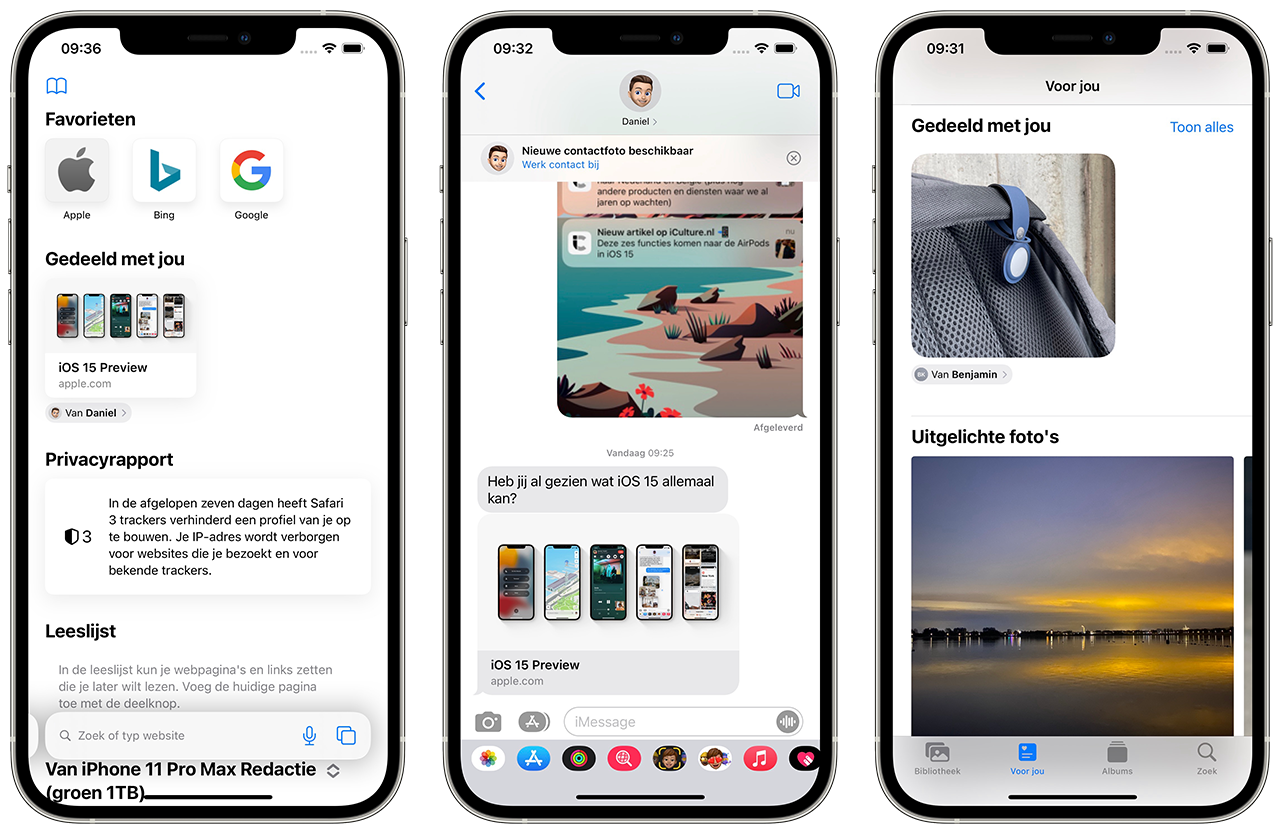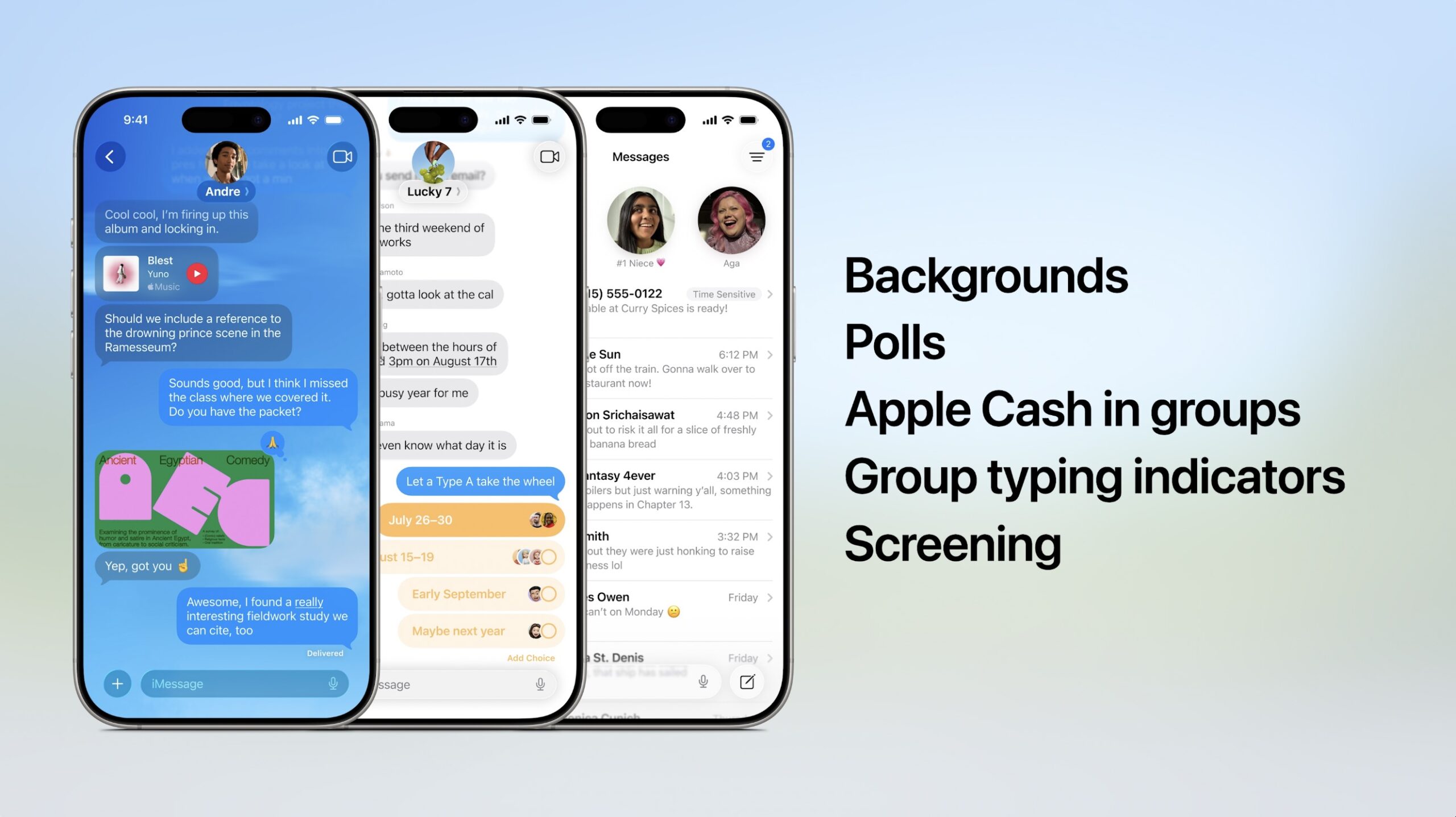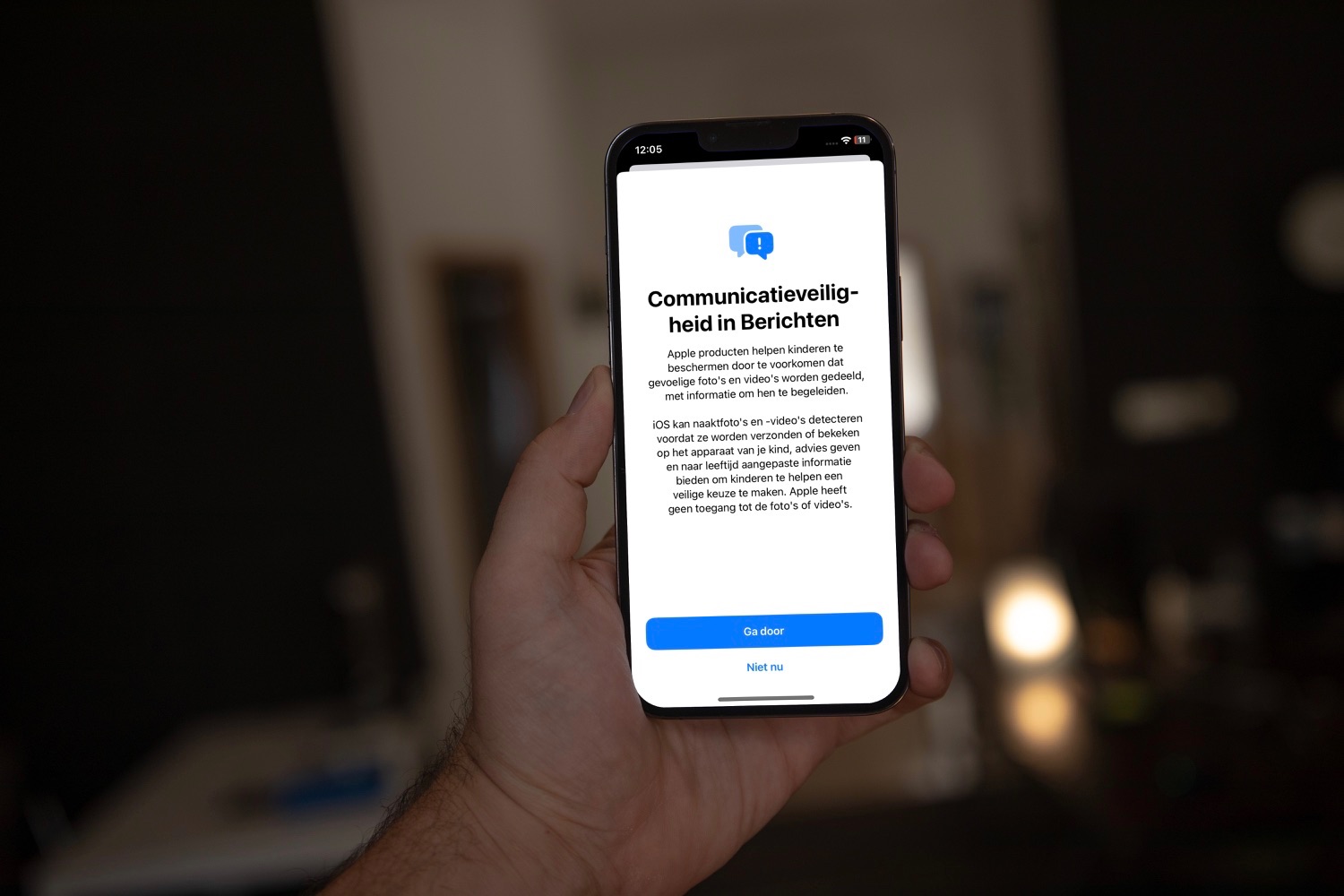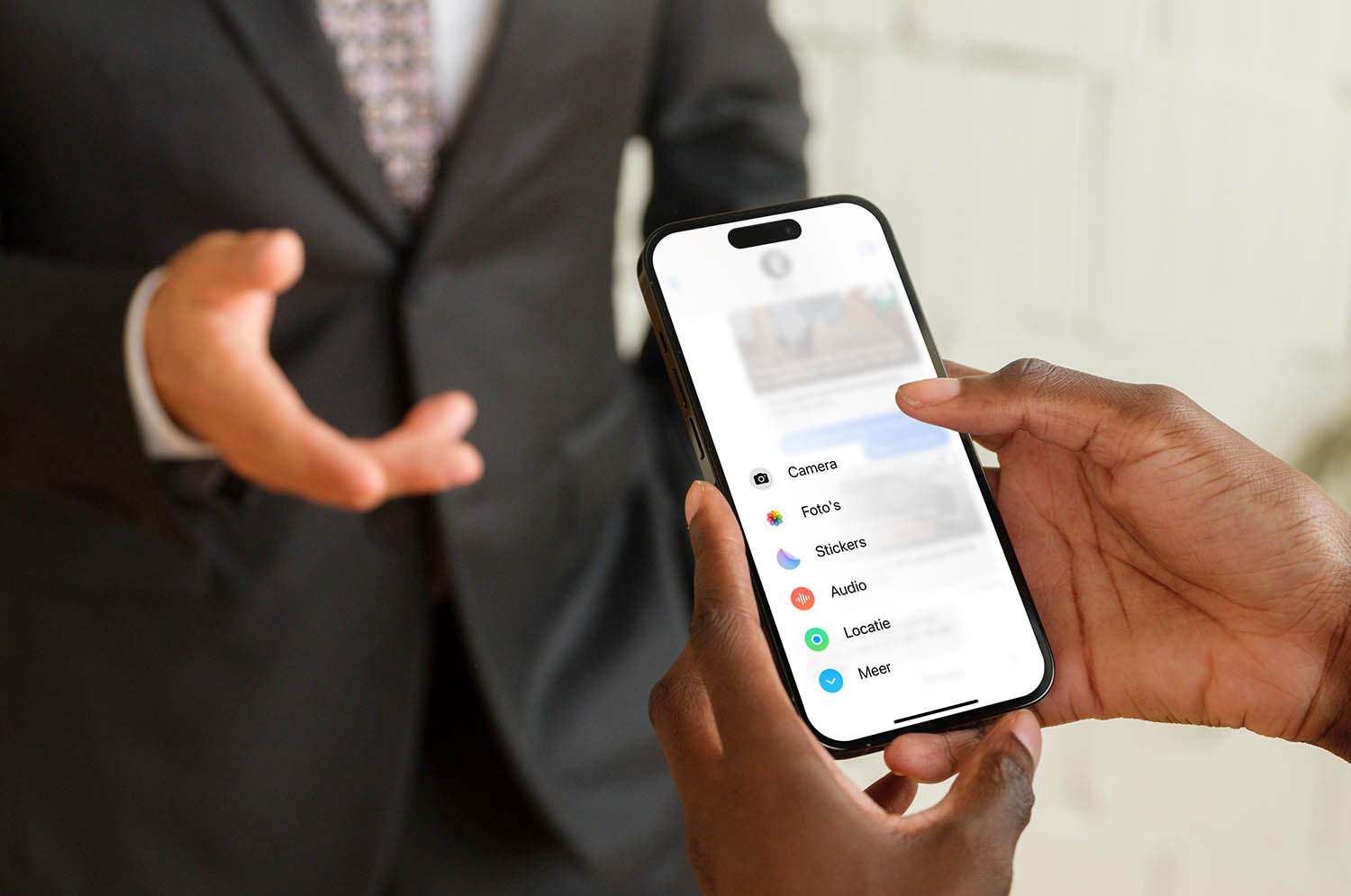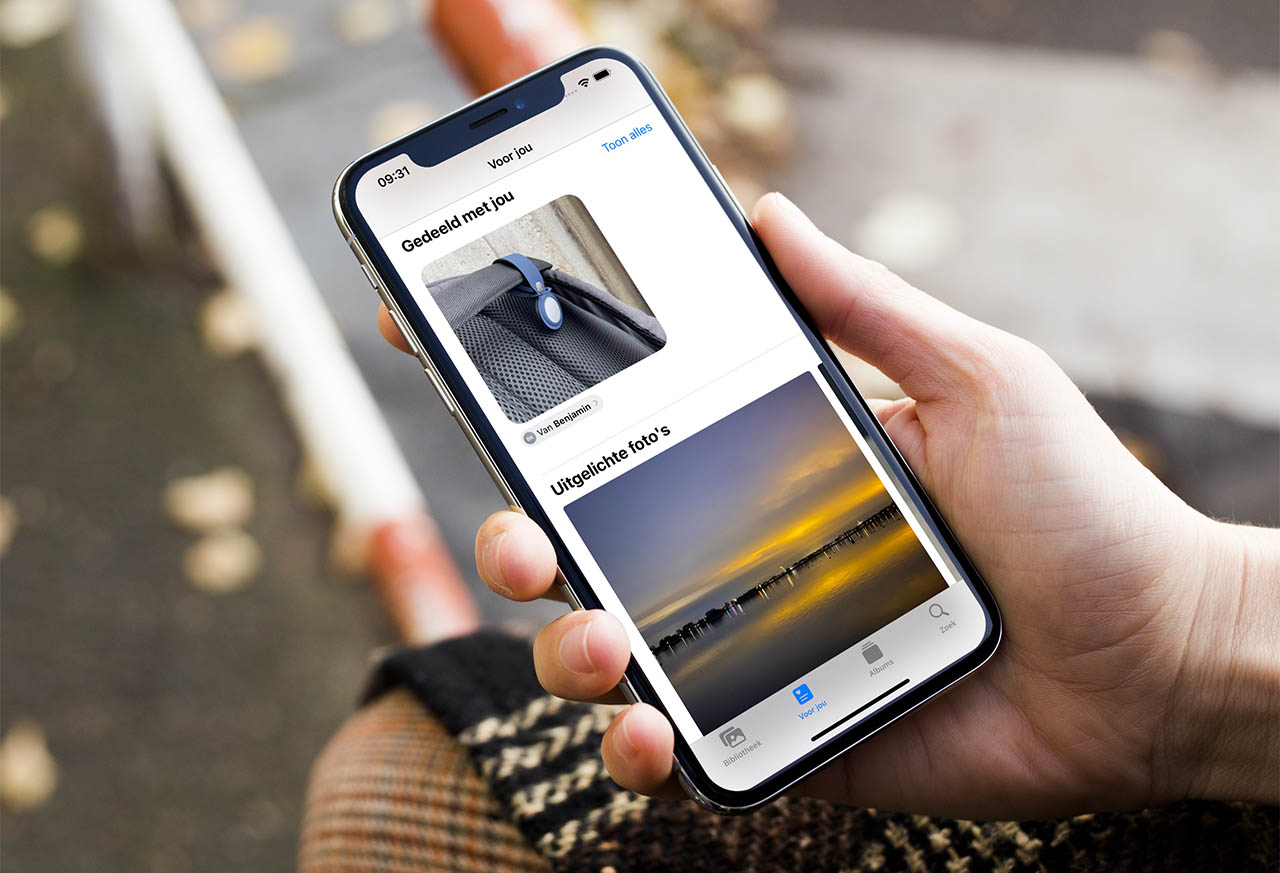
Snel iets terugvinden met ‘Gedeeld met jou’ in iMessage
Gedeeld met jou in iMessage en de Berichten-app
Als een vriend jou een foto, artikel, link, podcast, film of muzieknummer hebt gedeeld, dan kun je dat een paar dagen later soms maar moeilijk terugvinden. ‘Gedeeld met jou’ met iMessage probeert dat op te lossen door alle gedeelde inhoud te tonen in de bijbehorende apps. Er verschijnt dan een speciaal onderdeel ‘Gedeeld met jou’ in bijvoorbeeld de Foto’s- en Muziek-app. Zo kun je gemakkelijk een eerder gedeeld muzieknummer terugvinden, zonder dat je eindeloos door je berichten hoeft te scrollen.
- Nieuw: ook voor apps van derden in iOS 16
- Geschikte apps
- Wanneer te gebruiken?
- Voorbeeld: Gedeelde foto’s
- Antwoorden op gedeelde content
Nieuw sinds iOS 16: ook apps van derden kunnen gebruikmaken van Gedeeld met jou
Voorheen was de functie Gedeeld met jou nog voorbehouden aan Apple, maar in iOS 16 is daar verandering in gekomen. Dankzij de nieuwe Gedeeld met jou-API kunnen ontwikkelaars hun apps geschikt maken om gedeelde content via de Berichten-app in hun eigen app te verzamelen. Op deze manier kan Instagram (in theorie) bijvoorbeeld een Gedeeld met jou-sectie maken, waarin alle Instagram-linkjes staan die je contacten onlangs via de Berichten-app met jou gedeeld hebben. Maar denk ook aan Twitter, die de gedeelde tweets kan verzamelen in de eigen Twitter-app. De API werkt niet andersom: in Safari kan geen overzicht staan van linkjes die via WhatsApp met jou gedeeld zijn. Het werkt dus nog steeds alleen via de Berichten-app. Op dit moment ondersteunen deze twee apps het nog niet.
Gedeeld met jou: met deze apps werkt het
Deze zes Apple-apps en diensten zijn in ieder geval geschikt voor gedeelde inhoud:
- Foto’s-app (foto’s)
- Muziek-app (muzieknummers en afspeellijsten van Apple Music)
- TV-app (films en tv-series)
- Podcasts-app (podcasts)
- Safari (linkjes)
- Apple News-app (nieuwsberichten)
Wanneer te gebruiken?
‘Gedeeld met jou’ in iMessage is beschikbaar sinds iOS 15. Het werkt ook op de iPad sinds iPadOS 15. De Apple News-app is nog niet officieel beschikbaar in Nederland en België, dus die optie kun je verder negeren.
Voorbeeld: Gedeelde foto’s, links en meer
In de Foto’s-app vind je de gedeelde inhoud op het tabblad ‘Voor jou’. Foto’s die met jou zijn gedeeld, worden ook automatisch toegevoegd aan de bibliotheek. Volgens Apple is de Foto’s-app slim genoeg om te herkennen welke foto’s echt belangrijk voor jou zijn, dus je krijgt geen rare foto’s of screenshots te zien in je terugblikken en uitgelichte foto’s. In onze ervaring werkt dit best goed. Je kunt in je bibliotheek de weergave van Gedeeld met jou-foto’s verbergen als je deze liever niet wil zien. Tik hiervoor op de knop rechtsboven met de drie puntjes en kies voor Alleen jouw foto’s. De Gedeeld met jou-foto’s in je bibliotheek herken je aan het praatballonnetje.
Ook in de Muziek- en TV-app zie je extra secties ‘Gedeeld met jou’. Je kunt dan meteen een gedeelde afspeellijst beluisteren of toevoegen aan je bibliotheek. Het werkt ook met losse muzieknummers. In de TV-app zie je op een soortgelijke manier de tv-series en films die vrienden met je hebben gedeeld in berichten.
De sectie ‘Gedeeld met jou’ is eveneens gemakkelijk te herkennen in de andere apps. Je ziet het bijvoorbeeld ook in Safari sinds iOS 15. Het Gedeeld met jou-kopje in Safari vind je op de Safari-startpagina, waar alle links staan die in de Berichten-app met jou gedeeld zijn.
Antwoorden op gedeelde content via iMessage
Het handige van deze functie is dat je ook rechtstreeks vanuit de desbetreffende apps kan antwoorden op de gedeelde content. Zo reageer je vanuit Safari op het oorspronkelijke berichtje in iMessage, zonder dat je naar de Berichten-app hoeft te gaan. Dit werkt zo:
- Ga naar het Gedeeld met jou-overzicht in Safari, TV-app, Muziek-app of een andere geschikte app uit het lijstje bovenaan dit artikel.
- Bij de gedeelde content zie je staan van wie het afkomstig is. Tik op de naam. In de Foto’s-app open je de foto’s en tik je bovenaan op de afzender.
- Typ je bericht en tik op versturen. Het bericht wordt nu in het iMessage gesprek als directe reactie op de gedeelde content verstuurd.
Ben je fan van iMessage? We hebben een aparte gids met de beste iMessage-tips voor iPhone, iPad, Mac en Apple Watch. Kende jij ze allemaal al?
Taalfout gezien of andere suggestie hoe we dit artikel kunnen verbeteren? Laat het ons weten!